Як шукати за назвою робочого аркуша в Excel?
Зазвичай ми можемо легко знаходити / шукати комірки за допомогою функції Знайти та замінити. Але іноді нам потрібно шукати за назвою робочого аркуша. Наприклад, на панелі вкладок аркушів стискаються десятки аркушів, і нам потрібно швидко знайти аркуш і перейти до нього. Так як? У цій статті будуть розглянуті обидва способи її легкого вирішення.
- Пошук за назвою робочого аркуша за допомогою VBA
- Шукайте за назвою аркуша за допомогою Створення списку імен аркушів Kutools для Excel (5 кроки)
- Шукайте за назвою аркуша за допомогою панелі навігації Kutools для Excel (2 кроки)
Пошук за назвою робочого аркуша за допомогою VBA
Цей метод легко запровадить макрос VBA для пошуку аркуша в активній книзі.
1, натисніть інший + F11 одночасно відкрити вікно Microsoft Visual Basic for Applications.
2. Клацання Insert > Модулі, а потім вставте наступний код VBA у нове вікно модуля, що відкривається.
VBA: пошук за назвою робочого аркуша
Sub SearchSheetName()
Dim xName As String
Dim xFound As Boolean
xName = InputBox("Enter sheet name to find in workbook:", "Sheet search")
If xName = "" Then Exit Sub
On Error Resume Next
ActiveWorkbook.Sheets(xName).Select
xFound = (Err = 0)
On Error GoTo 0
If xFound Then
MsgBox "Sheet '" & xName & "' has been found and selected!"
Else
MsgBox "The sheet '" & xName & "' could not be found in this workbook!"
End If
End Sub3, натисніть F5 або клацніть на прогін для запуску цього VBA.
4. З'явиться діалогове вікно пошуку аркуша, введіть назву робочого аркуша, який ви шукаєте, і натисніть на OK кнопку. Дивіться знімок екрана:

З'явиться інше діалогове вікно і повідомить, знайдено аркуш чи ні. Просто закрийте його.


Примітка: Цей VBA вимагає точно підібраного імені робочого аркуша. Тільки ви вводите точно повне ім'я робочого аркуша, ви можете дізнатися цей аркуш за допомогою цього VBA.
Шукайте за назвою аркуша за допомогою Створення списку імен аркушів Kutools для Excel
У наведеному вище VBA може бути непросто знайти робочий аркуш, якщо ви не можете точно запам’ятати та ввести ім’я аркуша. Цей метод представить Kutools для Excel Створіть список назв аркушів утиліта для легкого пошуку та переходу до робочого аркуша.
Kutools для Excel - Містить понад 300 основних інструментів для Excel. Насолоджуйтесь повнофункціональною 30-денною БЕЗКОШТОВНОЮ пробною версією без кредитної картки! Скачати зараз!
1. Клацання Kutools Plus > Робочий аркуш > Створіть список назв аркушів щоб відкрити діалогове вікно Створення списку назв аркушів. Дивіться скріншоти:
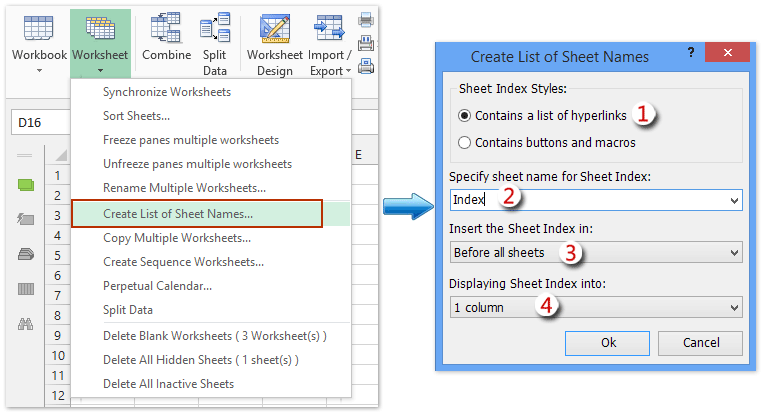
2. У діалоговому вікні Створення списку назв аркушів вкажіть налаштування: (1) перевірте Містить список гіперпосилань варіант; (2) введіть ім'я для нового створеного аркуша покажчика; (3) вказати місце нового аркуша покажчика; і (4) перерахувати всі імена робочих аркушів в одному стовпці на Індексному аркуші.
3. Натисніть Ok кнопку. Тепер створюється новий індексний аркуш, який розміщується перед усіма аркушами.
4. Перейдіть на індексний аркуш і натисніть Ctrl + F одночасно, щоб відкрити діалогове вікно Знайти та замінити, введіть ключове слово в Знайти те, що і натисніть на Знайти все кнопку. Дивіться знімок екрана:
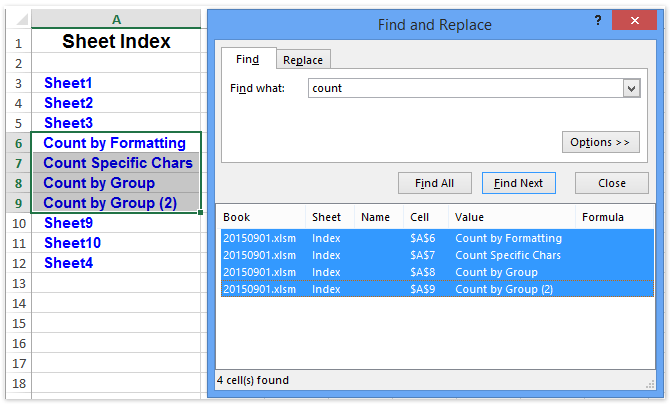
Тепер усі імена робочих аркушів, що містять ключові слова, знайдені та перелічені внизу діалогового вікна «Знайти та замінити». Див. Вище діалогове вікно.
5. Клацніть на знайденій назві робочого аркуша у діалоговому вікні Знайти та замінити, щоб вибрати відповідну комірку, далі клацніть виділену комірку в індексному аркуші, вона одразу перейде на відповідний аркуш.
Демонстрація: пошук за назвою робочого аркуша в Excel
Шукайте за назвою аркуша за допомогою панелі навігації Kutools для Excel
Якщо у вас встановлено Kutools для Excel, ви можете легко шукати аркуші за назвою аркуша на панелі навігації. Будь ласка, зробіть наступне:
Kutools для Excel - Доповніть Excel понад 300 основними інструментами. Насолоджуйтесь повнофункціональною 30-денною БЕЗКОШТОВНОЮ пробною версією без кредитної картки! Get It Now
1. За замовчуванням відкривається панель навігації. Якщо закрито, натисніть Кутулс > Область переходів , щоб відобразити панель навігації, а потім клацніть ![]() (Робоча книга та аркуш) у крайній лівій частині панелі навігації.
(Робоча книга та аркуш) у крайній лівій частині панелі навігації.
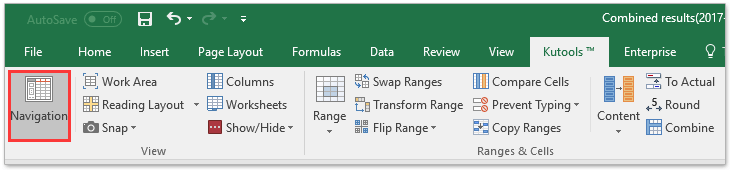
2. Перевірте фільтр прапорець в області навігації та введіть вказані ключові слова в наступне поле. Тепер усі аркуші, імена яких містять зазначені ключові слова, будуть виявлені та перераховані в полі нижче. Дивіться знімок екрана:

примітки: Натискання результатів пошуку перескакує і одразу відкриє відповідний аркуш.
Демо: пошук за назвою аркуша за допомогою панелі навігації Kutools для Excel
Статті по темі:
Найкращі інструменти продуктивності офісу
Покращуйте свої навички Excel за допомогою Kutools для Excel і відчуйте ефективність, як ніколи раніше. Kutools для Excel пропонує понад 300 додаткових функцій для підвищення продуктивності та економії часу. Натисніть тут, щоб отримати функцію, яка вам найбільше потрібна...

Вкладка Office Передає інтерфейс із вкладками в Office і значно полегшує вашу роботу
- Увімкніть редагування та читання на вкладках у Word, Excel, PowerPoint, Publisher, Access, Visio та Project.
- Відкривайте та створюйте кілька документів на нових вкладках того самого вікна, а не в нових вікнах.
- Збільшує вашу продуктивність на 50% та зменшує сотні клацань миші для вас щодня!
